公開日:平成30年(2018)2月28日
最終更新日:平成30年(2018)10月11日
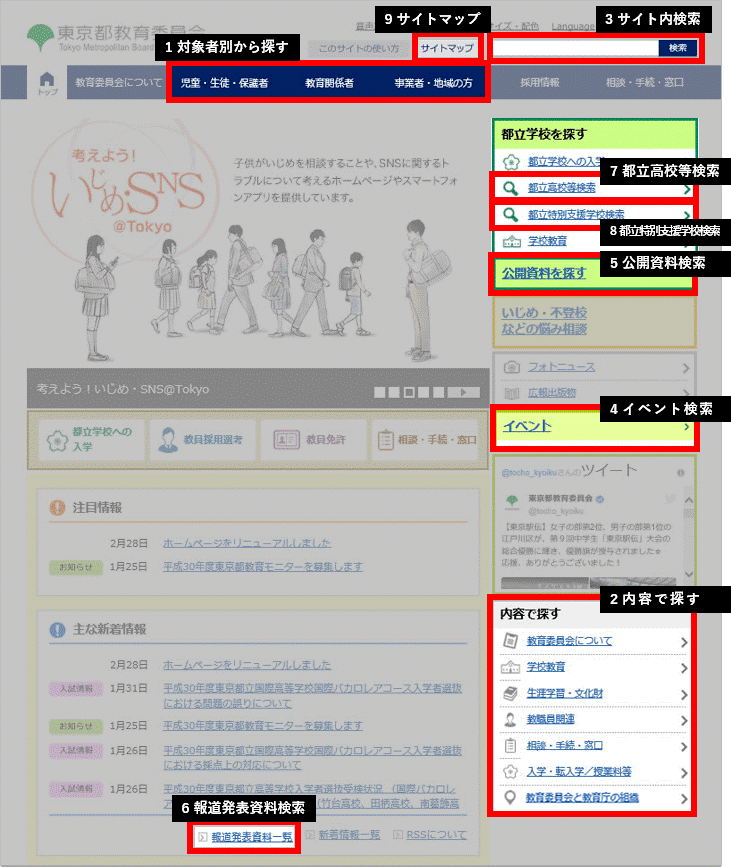 トップページ
トップページ対象者別に関連の強いページへのリンクが表示されます。
「児童・生徒・保護者」「教育関係者」「事業者・地域の方」の中から、ご自身に一番近い項目をクリックしてください。
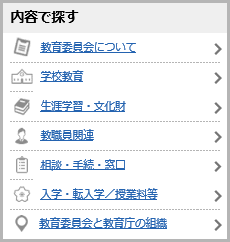 内容で探す
内容で探す項目名と関連の強い内容のページが表示されます。
「教育委員会について」「学校教育」「生涯学習・文化財」「教職員関連」「相談・手続・窓口」「入試・転入学/授業料」「教育委員会と教育庁の組織」の中から、お探しの内容に近いと思われる項目をクリックしてください。
キーワードを入力することで、そのキーワードと関連が強いページが表示されます。
お探しの内容と関連があるキーワードを入力してください。
ホームページで公開されている各種資料(PDF, Word, Excel, Powerpoint, CSV形式)を、検索することができます。
赤枠で囲まれた部分で検索条件を設定すると、即時に結果が下部の表に表示されます。
「ページタイトル」をクリックすると、その資料が配置されているページにリンクします。
「資料名」をクリックすると、直接資料データをダウンロードいただけます。
「資料年」や「形式」などの検索結果の表見出しをクリックすると、昇順・降順で並び替えができます。
「報道発表資料」ページでは、公開中の報道発表資料を検索することができます。
検索を開始するには、報道発表資料ページ右上の「分野やキーワードで絞り込む」をクリックすると、「報道発表資料検索」ページへ移動します。
報道発表資料検索では、「分類」「キーワード」「掲載年」のチェックを入れた項目について、単独、または組み合わせをキーとして資料を検索します。
検索条件に合致した報道発表資料は、設定画面の下部へ即時に表示されます。
都立高校・都立中高一貫教育校を次の方法から検索することができます。
「所在地でさがす」「課程でさがす」「学科でさがす」「指定校・推進校等でさがす」「制服(標準服)でさがす」「部活・同好会(運動系)でさがす」「部活・同好会(文化系)でさがす」「使用路線(電車)でさがす」「自転車・バイク・エレベーターでさがす」
また、フリーワード検索も可能です。
視覚障害のある方や、色の区別が苦手な方、文字を読むのが苦手な方が、ホームページを閲覧しやすいよう、各種の補助機能を用意しています。
 文字サイズ・配色リンク
文字サイズ・配色リンクヘッダーの「文字サイズ・配色」をクリックすると、本項目へ遷移します。
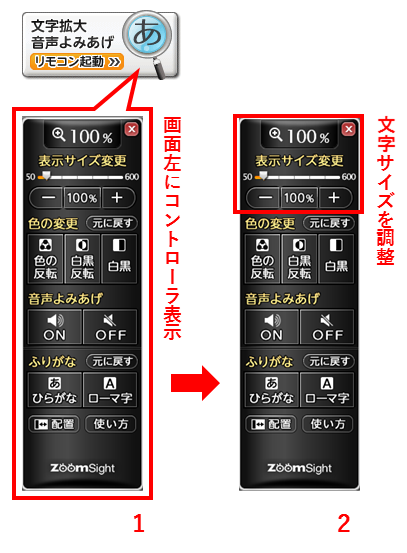 文字の拡大・縮小
文字の拡大・縮小 文字サイズ・配色リンク
文字サイズ・配色リンクヘッダーの「文字サイズ・配色」をクリックすると、本項目へ遷移します。
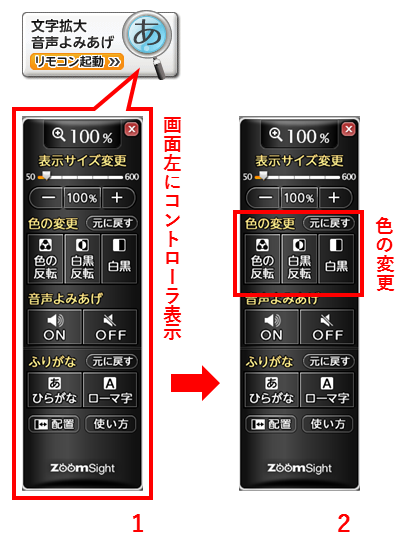 文字色と背景色の反転
文字色と背景色の反転
 音声読み上げ・ふりがなリンク
音声読み上げ・ふりがなリンクヘッダーの「音声読み上げ・ふりがな」をクリックすると、本項目へ遷移します。
 音声読み上げ・ふりがな
音声読み上げ・ふりがなパソコン版トップページの主な機能は以下の通りです。
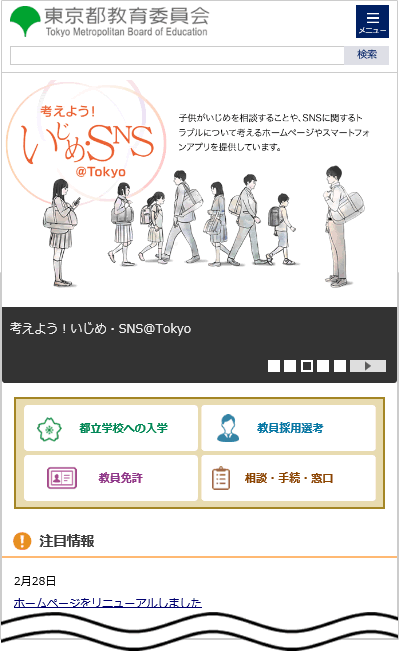 スマートフォン版トップページ
スマートフォン版トップページスマートフォン版トップページは、パソコン版で配置されているメニュー等の要素が縦一列に並んだレイアウトに変更されます。
ヘッダーとグローバルナビゲーションの要素は、右上部分青色の「メニュー」内に格納されます。
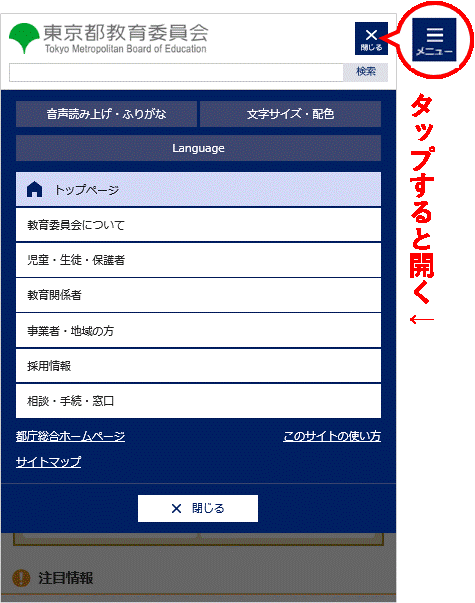 スマートフォン版メニュー
スマートフォン版メニュー格納されたメニューは、「メニュー」ボタンをタップまたはクリックすると開きます。
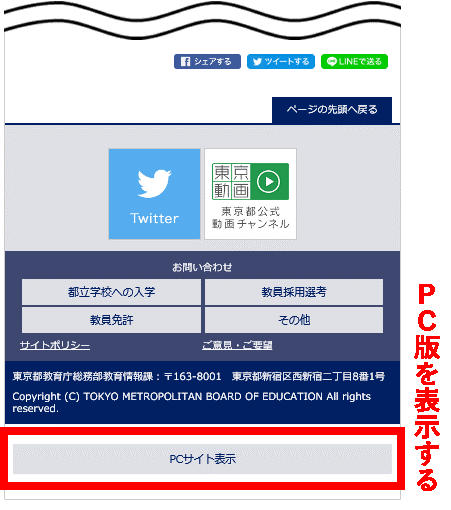 スマートフォン版フッター
スマートフォン版フッタースマートフォン版では、フッターに「PCサイト表示」というボタンが表示されます。タップすると、パソコン版のデザインで表示されます。
パソコン版のデザインでは、ボタン名称が「表示を元に戻す」に切り替わりますので、もう一度ボタンをタップするとスマートフォン版の表示に戻すことができます。
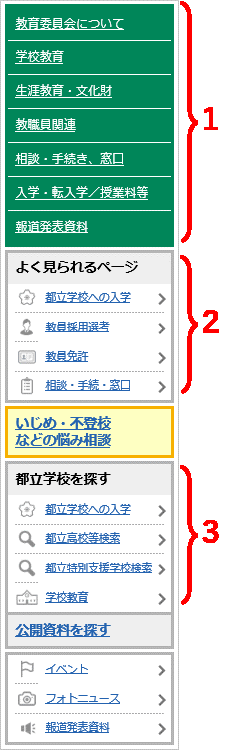 サイドメニュー
サイドメニューサイドメニューは、下層ページの左側に表示されます(一部例外があります)。
対象者別メニュー「児童・生徒・保護者」「教育関係者」「事業者・地域の方」では、各メニューの内容に関連した外部サイト(東京都教育委員会関連)の更新情報を確認いただけます。
東京都教育委員会における重要な政策について、トップページ下部のタイルバナー、ならびに下層ページ下部のリンクからご紹介しています。
東京都教育委員会ホームページでは、英語・中国語(簡体字)・韓国語のコンテンツをご用意しています。
 外国語ページへのリンク
外国語ページへのリンク各言語のトップページは、以下からもリンクしています。
> English(英語)
> 中文(簡体字)
> 한국어(Korean)
> Japanese(日本語)
ページを印刷する場合、印刷時に表示が切れるといった事象を防ぐため、画面表示とは違ったレイアウトで印刷されます。
RSS1.0により、「更新情報」を配信しています。
RSSとはウェブサイトの見出しや要約をまとめる技術です。RSSリーダーやRSS対応ブラウザなどのソフトウェアを使うことで、更新情報を確認できるようになります。
RSS情報の更新は、ホームページ情報の更新時にあわせて行いますので、次のリンクアドレスをRSSリーダに登録してください。
教育庁総務部教育情報課出版担当
電話:03-5320-6733 ファクシミリ:03-5388-1725
メール:S9000004(at)section.metro.tokyo.jp
迷惑メール対策のため、メールアドレスの表記を一部変更しております。
お手数ですが、メール送信の際は(at)を@に置き換えてご利用ください。
このページの目次